WiFi共享大师电脑版v3.0.1.0
WiFi共享大师电脑版是一款功能强大、操作简单的网络共享软件,可以方便地将电脑的网络共享给其他设备使用,非常适合在没有路由器或者需要多台设备共享网络的情况下使用。有需要的用户快来本站下载WiFi共享大师电脑版使用吧。
WiFi共享大师电脑版介绍
WiFi共享大师电脑版是一款非常方便且好用的WiFi共享应用,当你没有网络的时候,你就会发现这款软件的特别之处,特别适用于校园场景,只需要用户有无线网卡的电脑即可轻松使用,通过创建WiFi网络来帮助每一台设备连上免费的WiFi,再也不用担心断网没网,能够解决大部分的网络问题,最重要的一点是网络的速度也非常快,尽情享受免费WiFi带来的畅快网络冲浪!
WiFi共享大师电脑版使用教程
1、WIFI共享大师安装好之后,桌面会自动创建一个它的快捷方式。双击打开桌面上wifi共享大师的图标,我们就可以看到如下图,首先我们可以看到在右边默认会有一个WIFI名称和WIFI密码的,点击“立即开启WIFI”就可以使用了。当然也可点击修改wifi的名称以及密码,这样会比较安全些,这里要注意的是WIFI名称支持中文、字母数字及特殊符号;WIFI密码8-12位的数字或字母。修改完成后点击“确定”就可以了。(小编温馨提示您:在修改WIFI名称时建议修改英文名称,使用中文名可能在手机端显示时乱码,这样可能会找不到自己创建的WIFI的)
2、当修改完成之后,点击“立刻开启wifi”,然后等待系统配置,会显示如下图:正在为您开启免费WIFI。开启WIFI需要四步完成:环境检测——开启WIFI——开启共享——创建完成。我们还可以在右上方查看WIFI创建进度,很清晰的可以看到创建过程需要检测和配置的各个选项。每完成一项就会在相对应的条目后面显示“完成”;配置或检测过程中会显示“进行”。等待配置完成就会显示创建完成信息,这时我们就可以上网冲浪了。
注意:在点击“立即开启wifi”后等待启动时,在执行”开启共享“过程中可能会遇到以下问题(如下图所示):wifinat驱动安装失败。这时我们可以在在“开启NAT共享服务”条目中会看到有一条“出错”信息,红色字样非常明显。遇到这种情况不要担心,下面小编将为大家奉上实用的解决办法,一起来看看吧。(如里没遇到如下情况请忽略以下内容)
解决办法:
1)用户如果是第一次安装使用wifi共享大师,如果在开启WIFI时创建过程中遇到NAT驱动安装失败的问题最简单的方法就是关机重启一下电脑,轻松就可以解决了。
2)当然如果你觉得重启电脑麻烦那也可以手动安装NAT驱动。
NAT服务是其实是wifi共享大师自带的一个服务,当出现NAT驱动异常时,首先检查一下本地连接属性中是否能找到wifimaster nat drive。如果找不到,在wifi共享大师的安装目录中查找应用程序installdrivers.exe,双击运行,手动安装NAT驱动即可。具体操作一起来看下:
第一步:在桌面找到wifi共享大师的快捷方式,然后右击选择“属性”
点击”属性“选项打开,如下图所示:
第二步:在属性面板中我们可以看到有常规、快捷方式、兼容性、安全、详细信息、以前的版本等选项。我们点击属性的”快捷方式"栏选择打开目录文件夹(如下图),这样能快速找到软件的安装目录。
第三步:在wifi共享大师目录下找installdriver.exe文件双击打开,然后就会弹出命令提示符,自动安装wifinat驱动,安装成功之后,命令提示符会自动关掉。这里表明WIFINAT驱动已安装成功了。
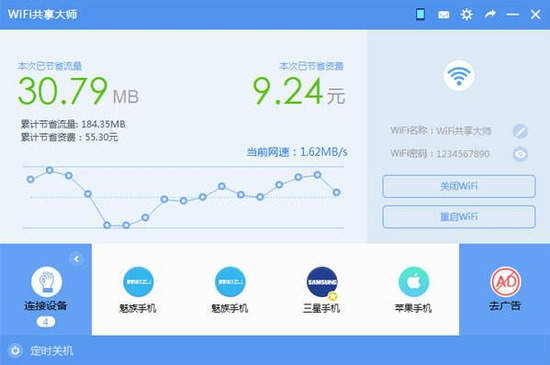
第四步:返回到wifi共享大师,重新开启wifi热点共享。等待WIFI共享大师再次创建,一会就完成了,如下图所示,成功创建会提示“已成功开启WIFI”了。
3、在电脑端创建好WIFI后,显示连接成功。此时,你就可以打开手机上wifi按钮或笔记本的WIFI,在WIFI选项中找到你刚才设置的WIFI名称,点击打开输入密码。成功连接上之后手机或笔记本会有相应提示,已连接。同时wifi共享大师也会出现提示,有*台设备已连接上。(连接设备会显示当前所连接的设备数目)。连接成功后在界面还会显示当前网速,计算节省流量和节省自费等信息。
4、点击右上角设置,在这里我们可以对WIFI进行设置和管理如:开机自动启动程序、启动程序自动开启wifi、开启NAT共享模式、设备连入时弹出提示、显示每日热点等。我们一般常用的就是设置WIFI连接数量的设置(默认连接数目是10),设置好可防止多用户同时连接,这样就能提前知晓并防范有其他人使用你的wifi了。在最大连接数量右侧的框中手动输入数字就可以了,输入完成后点击“完成设置”,这样就设置好了。其它的设置大家可根据自己的需求自己开启。
5、还有,你可以对所连接的手机进行限速处理和拉黑设置。点击“连接设备”侧方的“展开列表”(如下图所示)之后会看到一个其他设备的小工具。当鼠标滑动在上方时我们就能看到这两个设置选项了。
拉黑:如果你不喜欢它就把它拉黑吧!在其他设备小工具中用鼠标滑动我们就能看到“拉黑”这个选项了,点击打开后我们就可以将当前此设备拉黑断开连接了。如下图所示,拉黑设备点击确定就可以了。不拉黑点击取消返回原界面。
限速:在其他设备小工具中用鼠标滑动在下方我们可以看到一个锁的图标,点击打开我们就可以对连接设备进行限速设置了,在这里为用户提供不限制、20KB/s、60KB/s、100KB/s等四种选项。大家根据连接设备的数目可自定义选择带宽,选择完成后点击保存就可以了。这样就完成了对连接设备的带宽设置。
6、如果不想连接WIFI了,那么你可以点击右侧的”关闭WIFI"按钮就可以关闭了;再想开启的话点击“立即开启WIFI”按钮重新启动,等待配置好就又能使用了。在关闭WIFI后,WIFI共享大师还会为大家展示连接设备数目,统计出它的在线时长,还能通过大数据为用户计算出节省的流量数和节省资费等。当然如果连接设备比较多,这里的展示信息如果你觉得没用的话也可以点击“清零”,就可以清除数据了,非常方便。
7、如果想推出WIFI共享大师的话大家可点击桌面右下角的WIFI共享大师图标,左击打开如下图,选择“关闭热点并退出”选项就可以了。这样电脑端将退出WIFI共享大师,同时连接热点的设备也将断开连接。
点击“关闭热点并退出”选项后会弹出以下对话框,确认要关闭免费WIFIF,可点击“确定”,关闭WIFI共享大师并退出。如果不想关闭可选择“取消”,因为没有做其它改变选择取消还是会恢复之前的连接,不必担心网络断开的问题,继续使用就行了。
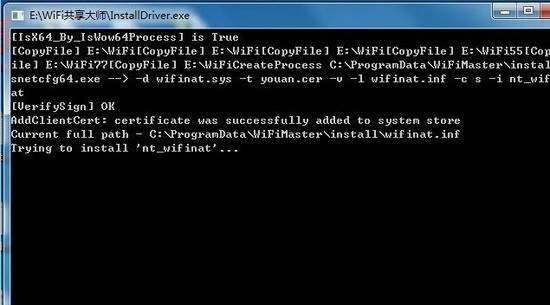
WiFi共享大师电脑版安装教程
1、在本站下载WIFI共享大师软件,下载好后会看到一个.exe的软件包(如下图所示),然后我们双击打开它。
2、双击打开看到如下图所示,我们可以选择“快速安装”,快速安装程序会自动以默认选项安装,速度非常快。我们只需要勾选右侧的“许可协议”,然后点击“快速安装”按钮就可以安装了。(快速安装软件会默认安装在C盘目录下,小编建议您选择自定义安装,减少占用系统盘资源。请看下一步)
3、也可以选择自定义安装。还是在刚刚我们打开的界面中我们找到”自定义路径“选项(如下图所示)点击打开就会看到“浏览文件夹”面板了,在这里我们浏览目录选择要将WIFI共享大师安装的路径,选择完成点击确定就可以了,当我们在返回界面时看到安装路径处的安装路径已经被修改了,表示已更改好要安装的路径了。
4、选择安装目录完成后,然后勾选”许可协议“选项。在这里我们看到还会看到有一个“更多选项”,点击打开会看到有两个选项(如下图所示):1)360导航设为默认主页2)开机自启动,推荐校园客户端用户勾选。这两个选项大家可根据自己的需求进行选择,默认是勾选的。这些都设置选择完成后,接着我们点击”快速安装”就可以了。记得不要忘记勾选上“许可协议”选项,只有同意协议后才可安装使用WIFI共享大师软件的。
5、点击“快速安装”后我们就可以等待安装WIFI共享大师了,安装可能需要几分钟,请耐心等待哦。
6、安装完成就可立即体验了!
WiFi共享大师电脑版亮点
1、用户还可以设置定时关机,在校园时不想上网睡觉再也不用爬上爬下。
2、整款软件运行简单,操作方便,下载即用,完全免费使用。
3、只需要电脑拥有无线网卡就可以使用,并且支持windows xp 、win7、win8系统。
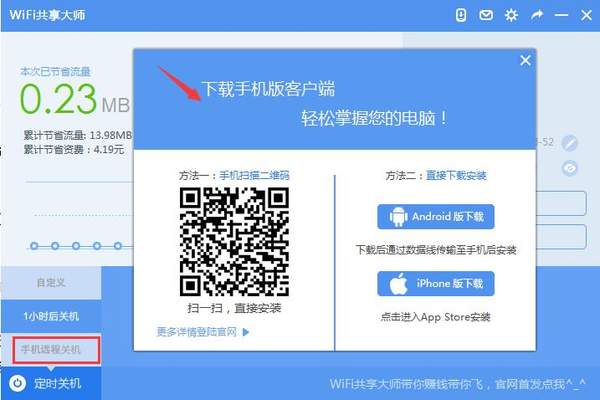
WiFi共享大师电脑版特色
1、学校学生可以轻松实现免费上网;
2、出现不明设备时可以将其拉黑;
3、识别不认识的设备,设置密码;
4、设置关机时间后电脑可以自动关机。
WiFi共享大师电脑版点评
使用电脑宽带联网,不会产生流量与其它费用;用户可以放心使用,还可以设置定时关机,节省关机的操作,带来更加轻松便捷的使用过程!
推荐软件更多软件
猜你喜欢
外出旅游app类合集 自动破密码wifi类合集 wifi密码查看类合集
外出旅游app排行榜
更多>【外出旅游app排行榜】没到小长假的时候外出旅游是必须的,那么旅行有哪些必备的神器呢?今天小编为大家推荐的了一些手机上旅行超实用的软件,可以帮助用户提供全面的旅行支持和便捷的体验有需要的小伙伴们快来本站下载吧。
本类排行更多>>
-
 闪玩苹果版
其他
发布:2024/1/16评分:7.8
闪玩苹果版
其他
发布:2024/1/16评分:7.8
-
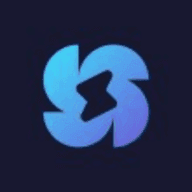 风驰加速器官网版
其他
发布:2023/7/12评分:9.3
风驰加速器官网版
其他
发布:2023/7/12评分:9.3
-
 deepnode
其他
发布:2023/6/20评分:7
deepnode
其他
发布:2023/6/20评分:7
-
 lolskinpro官网最新版
其他
发布:2024/10/15评分:9.1
lolskinpro官网最新版
其他
发布:2024/10/15评分:9.1
-
 王者荣耀黑科技辅助器免费版
其他
发布:2023/8/1评分:7
王者荣耀黑科技辅助器免费版
其他
发布:2023/8/1评分:7
-
 HP LaserJet 3015驱动
其他
发布:2024/2/1评分:7.1
HP LaserJet 3015驱动
其他
发布:2024/2/1评分:7.1
-
 安卓adb驱动免费版
其他
发布:2023/9/11评分:7.6
安卓adb驱动免费版
其他
发布:2023/9/11评分:7.6
-
 我是小曲库
其他
发布:2024/7/1评分:9
我是小曲库
其他
发布:2024/7/1评分:9
-
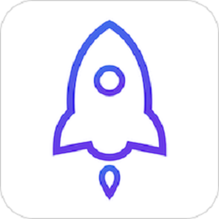 shadowrocket最新版
其他
发布:2023/9/12评分:7.2
shadowrocket最新版
其他
发布:2023/9/12评分:7.2
-
 精读圣经官网版
其他
发布:2024/2/1评分:7.1
精读圣经官网版
其他
发布:2024/2/1评分:7.1
-
 磁力熊最新版本
其他
发布:2024/11/19评分:9.8
磁力熊最新版本
其他
发布:2024/11/19评分:9.8
-
 光环助手苹果版本
其他
发布:2024/1/17评分:8.2
光环助手苹果版本
其他
发布:2024/1/17评分:8.2













